
|

|

|
予約管理
■返信メールの内容
●基本説明
■自動返信メール設定では、お客様に自動送信するメール内容を編集できます。1.ネット予約後にお客様へ自動返信する「予約受付メール」の内容編集 2.予約時間になる前に自動送信する「確認メール」の内容編集とその送信時間の設定 ■上記の自動送信メールは、顧客のメールアドレスと、 「店舗情報」に設定されたメールアドレスに自動送信されます。 それ以外のメールアドレスに自動送信したい場合は、 「予約メールのBCC転送先」にメールアドレスを登録してください。 ●自動返信メール設定画面
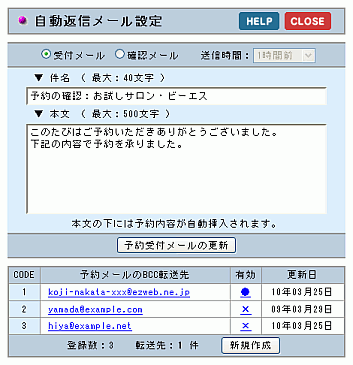 ●各項目の説明
【受付メール】受付メールの件名&本文を設定します。 ネット予約完了時に、ここで設定したメール内容がお客様へ送信されます。 設定後、「予約受付メールの更新」ボタンをクリックして保存して下さい。 【確認メール】【送信時間】 確認メールの件名&本文を設定します。 予約時間の設定時間前に、ここで設定したメール内容がお客様へ送信されます。 送信する時間は「送信時間」欄で選択してください。 「送信時間」を「無効」に設定すると「確認メール」の自動送信を停止します。 設定後、「確認メールの更新」ボタンをクリックして保存して下さい。 【件名】【本文】【予約受付メールの更新】【確認メールの更新】 メールの件名&本文を登録します。 「本文」の後には、予約内容が自動挿入されます。 内容を変更した時は「予約受付メールの更新」ボタン 又は「確認メールの更新」ボタンをクリックして下さい。 (「確認メールの更新」は「フルシステム」の1年契約が必要です) 【予約メールのBCC転送先】 「受付メール」の転送先メールアドレスが表示されます。 クリックすると、メールアドレスを変更できます。 【有効】 このメールアドレスに、 予約受付メールを転送する場合は「●」が表示されます。 転送しない場合は「×」が表示されます。 クリックすると、有効/無効 が切り替わります 【更新日】 予約メール転送先の設定もしくは、有効/無効を切り替えた日が表示されます。 【新規作成】 クリックすると、予約メール転送先が新規作成されます。(最大3件) 【登録数】 現在登録されている、予約メール転送先の数が表示されます。 【転送先】 現在、予約メールの転送が「有効」になっている数が表示されます。 |